Ntev koj siv koj lub khoos phis tawj yam tsis tau ua kev saib xyuas yooj yim, qhov qeeb nws yuav ua tiav. Yog tias koj xav tias koj lub khoos phis tawj tau qeeb qeeb dhau los, lossis yog koj xav txhim kho kev ua haujlwm ntawm koj lub khoos phis tawj qub, sim cov lus qhia hauv qab no. Yog tias koj muaj teeb meem nrog koj lub khoos phis tawj, qhov teeb meem yuav raug daws tom qab koj rov pib kho koj lub computer. Txhawm rau daws cov kab mob adware, muaj cov phiaj xwm uas tau tsim los tshuaj xyuas thiab tshem tawm ntawm koj lub computer.
Kauj ruam
Txoj Kev 1 ntawm 6: Troubleshooting Basic Problems
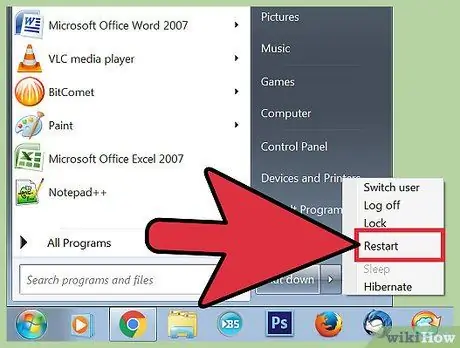
Kauj Ruam 1. Rov pib kho lub computer yog lub computer muaj teeb meem
Raws li yooj yim li nws suab, rov pib kho koj lub computer tuaj yeem daws ntau yam teeb meem. Txuag txhua yam ntaub ntawv qhib ua ntej koj rov pib kho lub computer.

Kauj Ruam 2. Pib dua lub network yog tias koj lub khoos phis tawj tsis tuaj yeem txuas rau internet
Yog tias tam sim ntawd koj tsis tuaj yeem nthwv dej, rov pib dua koj lub cuab yeej network. Feem ntau, tom qab rov pib dua, teeb meem nrog modem/router (router) yuav raug daws.
- Tshem lub modem thiab router fais fab cable (yog tias tsim nyog).
- Tos 30 vib nas this ua ntej rov txuas lub modem cable.
- Thaum lub teeb modem qhib, rov txuas lub router. Lub network yuav rov ua haujlwm dua hauv ob peb lub sijhawm.
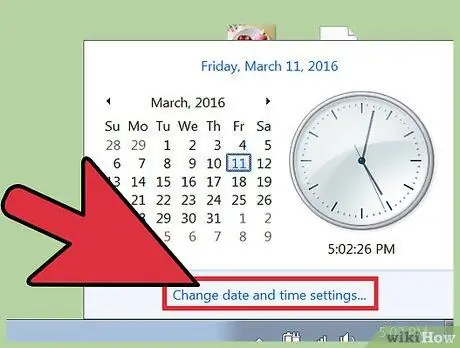
Kauj Ruam 3. Txheeb lub moos ntawm lub khoos phis tawj thiab teeb tsa nws kom haum
Yog tias lub moos teeb tsa tsis raug, daim ntawv pov thawj kev nyab xeeb ntawm qee qhov chaw yuav tsis raug thiab koj yuav tsis tuaj yeem thauj cov chaw ntawd.

Kauj Ruam 4. Rov pib dua lub tshuab luam ntawv yog tias koj muaj teeb meem txuas lub computer mus rau lub tshuab luam ntawv
Yog tias lub tshuab luam ntawv tsis tshwm nyob rau hauv cov npe, koj tuaj yeem rov pib lub tshuab luam ntawv los kho nws. Tua lub tshuab luam ntawv los ntawm nias lub hwj huam khawm, lossis rub lub tshuab luam ntawv lub hwj chim qaum. Tos txog 30 vib nas this, tom qab ntawd qhib lub tshuab luam ntawv dua..
Txoj Kev 2 ntawm 6: Tshem Tawm Adware thiab Ntxuav Koj Browser (Windows)
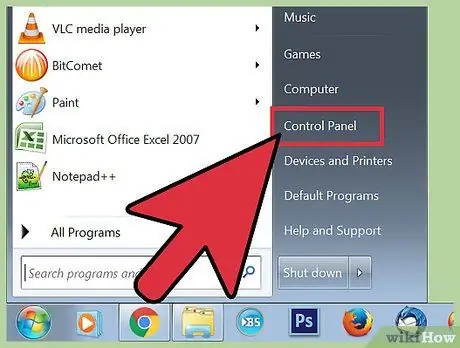
Kauj Ruam 1. Qhib Tswj Vaj Huam Sib Luag
Yog tias koj lub browser xav tias qeeb, lossis koj tab tom ntsib kev tawm tsam ntawm kev tshaj tawm lossis cov cuab yeej, koj lub khoos phis tawj yuav kis tau adware. Adware yog qhov tsis xav tau software, tshwj xeeb yog tsim los rau "nyiag" browser. Thaum kis nrog adware, koj lub khoos phis tawj yuav hloov pauv kev tshawb nrhiav internet mus rau lwm qhov chaw, thiab tso tawm ntau qhov kev tshaj tawm. Tshem tawm adware los ntawm kev tshem tawm cov software tsis paub los ntawm Tswj Vaj Huam Sib Luag. Cov txheej txheem tshem tawm cov software no sib txawv nyob ntawm qhov version ntawm Windows.
- Windows 10 thiab 8 - Right -click lub Windows khawm, tom qab ntawv nyem "Control Panel".
- Windows 7, Vista, thiab XP - Nyem Pib, tom qab ntawd xaiv "Tswj Vaj Huam Sib Luag" los ntawm cov ntawv qhia zaub mov.
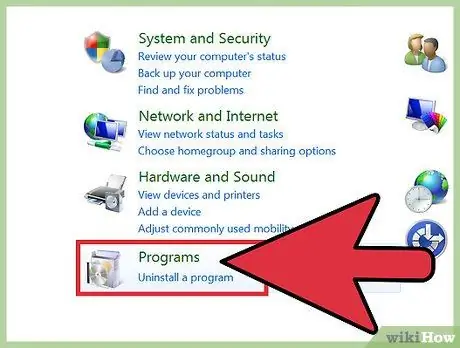
Kauj Ruam 2. Xaiv Uninstall ib qho program lossis Cov Kev Pabcuam thiab Cov Qauv. Ib daim ntawv teev cov program uas tau teeb tsa hauv koj lub computer yuav tshwm.
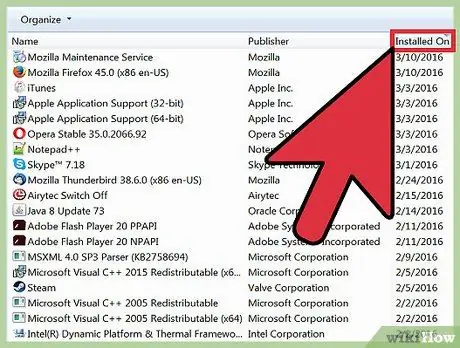
Kauj Ruam 3. Nrhiav txoj haujlwm tshiab uas koj tsis paub
Koj tuaj yeem tso cov npe ntawm cov haujlwm los ntawm hnub teeb tsa kom yooj yim rau koj nrhiav cov haujlwm tsis paub. Saib ntawm txhua qhov haujlwm hauv daim ntawv teev npe, tom qab ntawv sau cov uas koj tsis paub. Tshawb nrhiav hauv internet rau lub npe ntawm txoj haujlwm kom pom tias nws yog adware.
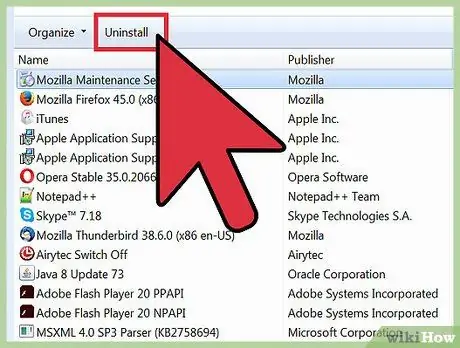
Kauj Ruam 4. Xaiv ib qho ntawm cov program tsis xav tau, tom qab ntawd nyem Uninstall thiab ua raws cov lus qhia ntawm lub vijtsam kom tshem nws
Rov ua cov kauj ruam no rau txhua qhov haujlwm koj xav tshem tawm.
Siv lub sijhawm no tshem tawm cov haujlwm uas koj tsis siv lawm. Kev ua si, ntawv thov, browser, thiab cov haujlwm qub uas koj tsis siv tuaj yeem ua rau koj lub computer ua haujlwm qeeb. Tshem tawm cov program kom tshem tau qhov chaw cia thiab ua kom lub sijhawm pib ua haujlwm ntawm lub computer
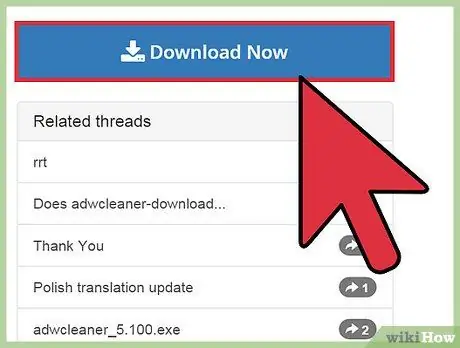
Kauj Ruam 5. Rub tawm ADWCleaner los ntawm toolslib.net/downloads/viewdownload/1-adwcleaner/
Qhov software dawb no tuaj yeem siv los tshuaj xyuas thiab tshem tawm ntau yam adware thiab malware.
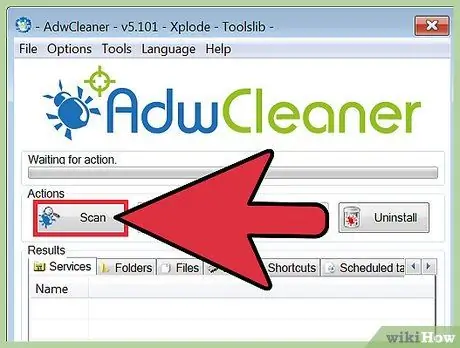
Kauj Ruam 6. Khiav AdwCleaner, tom qab ntawd nyem lub pob Scan kom pib luam theej duab lub computer
Cov txheej txheem scanning feem ntau yuav siv sijhawm li 20 feeb. Tom qab luam theej duab tiav, nyem Huv kom tshem cov program tsis xav tau los ntawm AdwCleaner.
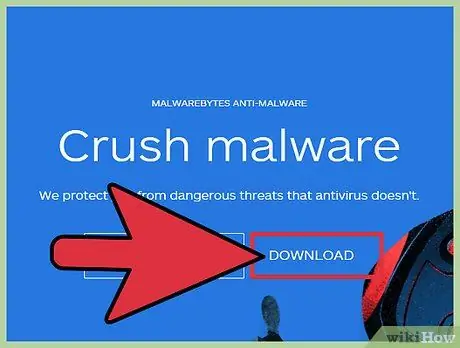
Kauj Ruam 7. Rub Malwarebytes Anti-Malware los ntawm kev mus rau malwarebytes.org, xaiv Rub tawm, tom qab ntawd nyem qhov Download Free Version khawm
Thaum rub tawm, nruab qhov program. Qhov dawb version ntawm Malwarebytes Anti-Malware tuaj yeem siv los nrhiav thiab tshem tawm feem ntau adware.
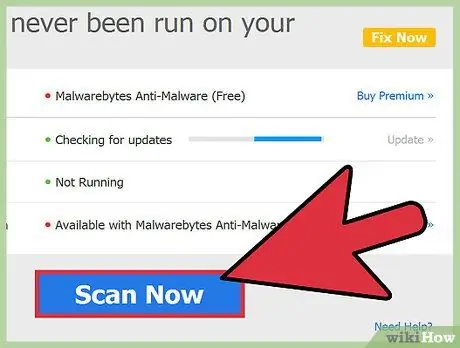
Kauj Ruam 8. Luam theej duab lub computer nrog Anti-Malware
Qhib Malwarebytes Anti-Malware thiab rub tawm qhov hloov tshiab yog hais kom sai. Tom qab ntawd, pib txheej txheem scanning, uas yuav siv sijhawm 20-30 feeb. Thaum qhov kev tshuaj ntsuam tiav, tshem tawm cov kab mob pom los ntawm txhaj Quarantine All khawm.
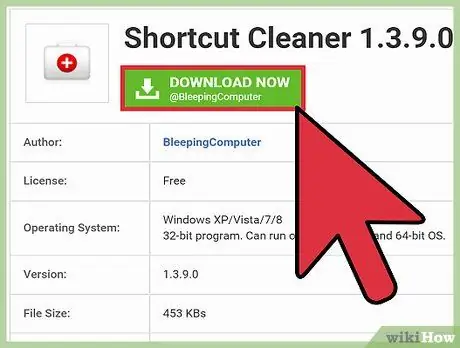
Kauj Ruam 9. Rub tawm thiab teeb tsa lub tshuab ntxhua khaub ncaws luv
Feem ntau, adware yuav ntxiv qhov luv mus rau qhov browser, uas yuav xa koj mus rau qhov chaw tsis raug cai txawm tias tom qab tshem tawm adware. Lub zej zog tiv thaiv malware tiv thaiv kab mob dawb pub dawb, uas koj tuaj yeem rub tawm dawb ntawm qhov txuas hauv qab no, tuaj yeem luam theej tawm txhua txoj kev luv luv hauv koj tus browser thiab tshem tawm qhov tsis xav tau txuas. Khiav qhov program rub tawm kom sai luam theej duab thiab kho qhov luv.
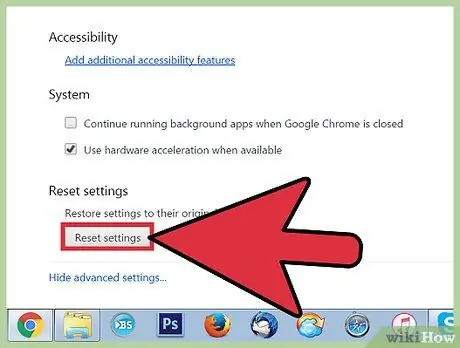
Kauj ruam 10. Pib dua qhov browser
Koj lub browser tseem yuav muaj cov malware seem uas tau raug tshem tawm los ntawm cov haujlwm tiv thaiv kab mob. Kev rov pib dua lub browser yuav tshem tawm ib qho software uas tsis yog lub browser qub, thiab rov qab qhib qhov browser rau nws qhov qub.
- Internet Explorer: Nyem Cov Cuab Yeej> Internet Xaiv, tom qab ntawd nyem lub pob pib dua hauv Advanced tab. Kos rau lub npov Tshem Tus Kheej Tus Kheej, tom qab ntawv nyem Pib dua.
- Chrome: Nyem rau Chrome lub tshuab raj khawm, tom qab ntawd xaiv Chaw. Nyem Qhia Advanced Chaw, tom qab ntawv mus rau hauv qab ntawm nplooj ntawv thiab nyem Pib dua Chaw. Thaum kawg, nyem Pib dua.
- Firefox: Nyem rau Firefox lub tshuab raj khawm, tom qab ntawv nyem "?". Xaiv Troubleshooting Information, ces nyem Refresh Firefox. Nyem Refresh Firefox dua kom paub meej tias tshem tawm.
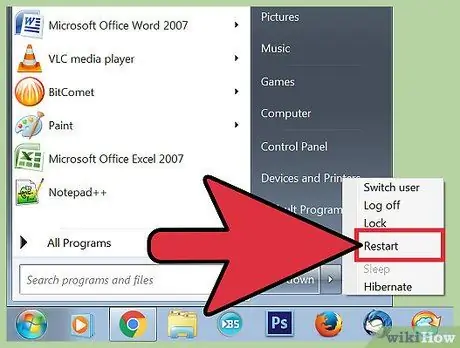
Kauj Ruam 11. Thaum qhov kev tshuaj ntsuam tiav, rov pib kho lub computer, thiab tom qab ntawd khiav Anti-Malware thiab AdwCleaner dua kom paub tseeb tias tsis muaj malware nyob lossis rov tshwm sim tom qab rov pib kho lub computer
Txoj Kev 3 ntawm 6: Tshem Tawm Adware thiab Ntxuav Safari (Mac)
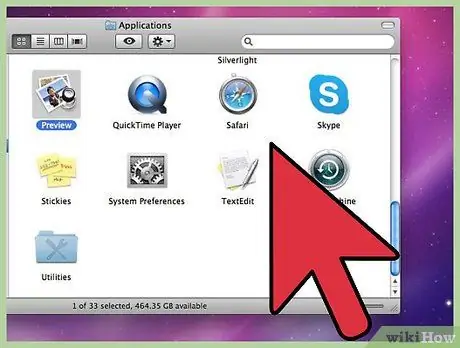
Kauj Ruam 1. Tshem tawm qhov program uas tsis paub los ntawm Daim Ntawv Thov Npe
Cov npe no muaj tag nrho cov haujlwm koj tau teeb tsa ntawm koj Mac. Yog tias koj pom qhov haujlwm tsis txaus ntseeg, rub nws mus rau Lub Twj Tso Tawm kom tshem nws.
Tshawb nrhiav hauv internet rau cov npe tsis paub npe kom paub lawv cov txiaj ntsig thiab kev nyab xeeb
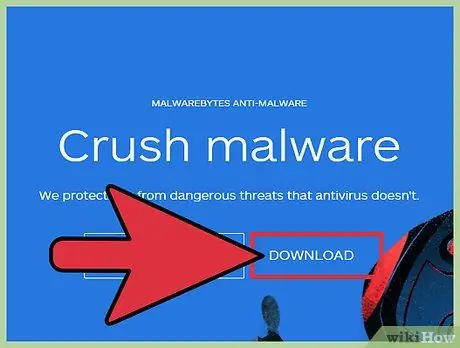
Kauj Ruam 2. Rub tawm thiab teeb tsa Malwarebytes Anti-Malware rau Mac ntawm malwarebytes.org/antimalware/mac/
Yav dhau los, txoj haujlwm no hu ua Adwaremedic, thiab tseem yog qhov haujlwm muaj zog tshaj plaws rau kev nrhiav thiab tshem tawm malware ntawm Macs.
- Thaum qhov rub tawm tiav, ob npaug nias rau ntawm cov ntawv thiab rub "Anti-Malware for Mac" rau hauv Cov Ntawv Teev Npe.
- Yog tias qhov kev teeb tsa ntawm qhov program raug tsis pom zoo vim qhov program tsis yog los ntawm App Store, nyem txoj cai (lossis nyem Ctrl thiab nyem) rub tawm cov ntawv, nyem Qhib, tom qab ntawd nyem qhib dua.
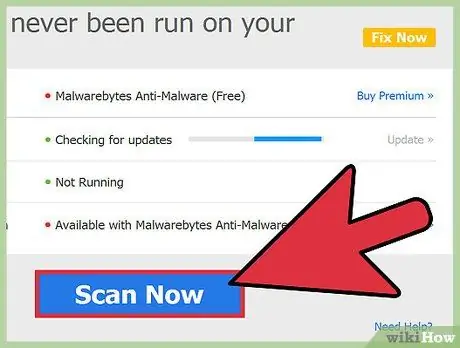
Kauj Ruam 3. Qhib Anti-Malware rau Mac, tom qab ntawd luam theej duab lub computer
Koj yuav raug ceeb toom rau tus thawj tswj hwm tus password thaum pib Anti-Malware thawj zaug. Tus password no xav tau kom tshem qee cov ntaub ntawv los ntawm cov npe tiv thaiv, uas xav tau kev tso cai tshwj xeeb. Nyem rau Scan khawm kom pib luam theej duab koj Mac. Cov txheej txheem scanning yuav siv sijhawm li 15-20 feeb.
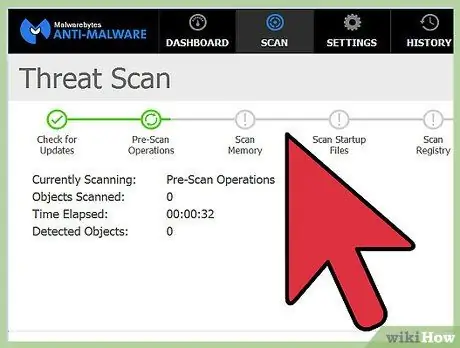
Kauj Ruam 4. Thaum qhov kev tshuaj ntsuam tiav, nyem rau Tshem Tawm Cov Khoom Xaiv
Malware pom los ntawm Anti-Malware yuav raug tshem tawm. Txhawm rau ua kom tiav cov txheej txheem tshem tawm, koj yuav raug hais kom rov pib dua koj lub computer.
Txoj Kev 4 ntawm 6: Kho Kom Zoo Dua Computer (Windows)
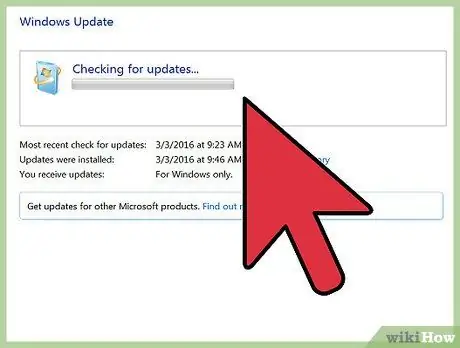
Kauj Ruam 1. Hloov kho Windows installation
Txhim kho qhov hloov tshiab kawg tuaj yeem pab daws teeb meem hauv computer, thiab pab ua kom ruaj ntseg thiab tswj kev ruaj ntseg ntawm lub khoos phis tawj. Siv Windows Update txhawm rau txheeb xyuas thiab teeb tsa hloov tshiab. Qhib Start menu lossis screen, tom qab ntawd nkag Windows Update qhib Windows Update.
Hauv Windows 10, nrhiav Windows Update hauv ntu Hloov Kho & Kev Ruaj Ntseg ntawm Chaw app
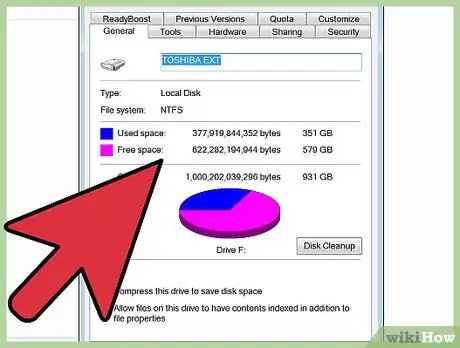
Kauj Ruam 2. Txheeb xyuas qhov chaw khaws cia muaj nyob hauv computer
Qhov chaw khaws cia tsis feem ntau muaj txiaj ntsig zoo rau kev ua haujlwm ntawm lub khoos phis tawj, tab sis yog tias koj muaj tsawg dua 20% qhov chaw pub dawb ntawm koj lub Windows teeb tsa tsav, koj lub khoos phis tawj yuav qeeb. Windows siv qhov chaw pub dawb ntawm tus tsav tsheb los khaws thiab txav cov ntaub ntawv ib ntus, thiab yog tias lub tshuab puv dhau, koj lub khoos phis tawj yuav qeeb. Ntxuav lub tsav tsis tu ncua kom lub cev muaj kev noj qab haus huv.
Qhib Lub Computer/Qhov PC PC no los ntawm nias Win+E, tom qab ntawd pom koj lub Windows tsav (feem ntau yog C:). Nco ntsoov tias koj lub Windows teeb tsa tsav tsheb muaj qhov siab tshaj 20% qhov chaw pub dawb kom ntseeg tau tias lub computer ua haujlwm tau zoo
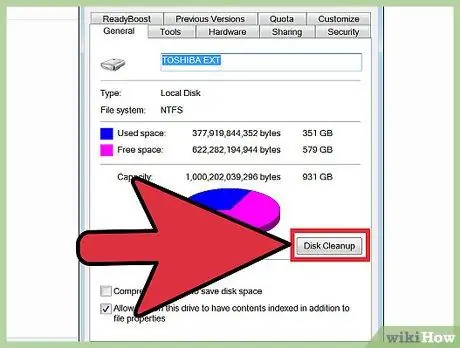
Kauj Ruam 3. Qhib Disk Cleanup los tshuaj xyuas thiab rho tawm cov ntaub ntawv qub ib ntus
Qhib Start menu lossis screen thiab sau "disk cleanup" los nrhiav qhov program. Xaiv koj lub Windows tsav, tom qab ntawd tos rau txheej txheem tshuaj xyuas. Tom qab ntawd, khij lub npov ntawm hom ntawv kom tshem tawm nws. Ib sab ntawm txhua qhov nkag, nws yuav qhia ntau npaum li cas qhov chaw cia yuav raug tso tawm tom qab cov ntawv tshem tawm.
Txheeb xyuas koj cov ntawv rub tawm thiab cov ntawv teev npe kom tshem cov ntaub ntawv qub uas tsis xav tau ntxiv
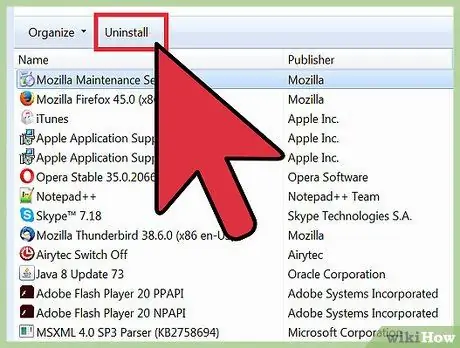
Kauj Ruam 4. Tshem cov program qub uas tsis siv lawm
Thaum siv lub khoos phis tawj, koj tuaj yeem teeb tsa cov program uas koj tsuas siv ib zaug thiab tom qab ntawd tsis nco qab txog lawv. Cov kev pabcuam qub no tuaj yeem siv ntau qhov chaw ntawm koj tus tsav, lossis txawm tias khiav hauv keeb kwm yav dhau, siv cov peev txheej peev txheej. Lub sijhawm tshem tawm cov program uas tsis siv lawm los txhim kho kev ua haujlwm hauv computer.
- Qhib Cov Tswj Vaj Huam Sib Luag, tom qab ntawd xaiv qhov Uninstall ib qhov program lossis Cov Kev Pabcuam thiab Cov Qauv. Txheeb cov npe ntawm cov program uas tau teeb tsa, tom qab ntawd tshem cov program uas koj tsis siv lawm. Xaiv lub npe program, tom qab ntawd nyem Uninstall kom tshem nws. Yog tias koj tsis paub tias txoj haujlwm yog dab tsi, saib lub npe ntawm txoj haujlwm online.
- Ib txoj haujlwm pub dawb hu ua "PC Decrapifier" koj tuaj yeem siv tshem tawm cov haujlwm tsis tsim nyog/bloatware, uas feem ntau suav nrog thaum koj yuav lub khoos phis tawj. Download PC Decrapifier dawb los ntawm pcdecrapifier.com. Koj tsis tas yuav nruab PC Decrapifier; cia li khiav qhov program los tshuaj xyuas lub computer. Qhov kev zov me nyuam tuaj yeem tshem tawm ib qho bloatware nws pom tau.
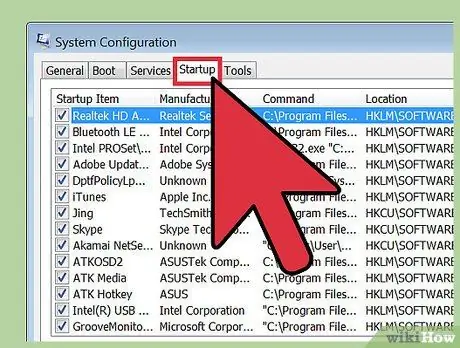
Kauj Ruam 5. Tshem qhov Windows pib ua ntu zus
Ntau txoj haujlwm yuav pib txiav thaum lub khoos phis tawj qhib. Thaum qhov tshwj xeeb no yuav ua rau koj siv cov program kom nrawm dua, ntau qhov haujlwm uas pib thaum lub khoos phis tawj pib yuav ua rau lub computer qeeb.
- Windows 10 thiab 8 - Nias Ctrl+⇧ Shift+Esc qhib Tus Thawj Saib Xyuas Haujlwm. Nyem Ntau Cov Lus kom qhib cov ntsiab lus pom, tom qab ntawd xaiv Startup tab. Xaiv qhov program uas koj xav tshem tawm ntawm daim ntawv teev npe pib, tom qab ntawv nyem Disable. Yog tias koj tsis paub meej tias qhov program yog rau dab tsi, saib lub npe ntawm txoj haujlwm online.
- Windows 7 thiab Vista - Nias Win+R thiab nkag mus "msconfig." Nyem rau Startup tab, tom qab ntawd khij qhov program uas koj xav tshem tawm ntawm cov npe pib. Yog tias koj tsis paub meej tias qhov program yog rau dab tsi, saib lub npe ntawm txoj haujlwm online.
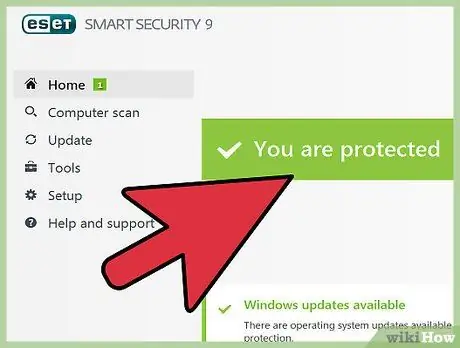
Kauj Ruam 6. Sim lwm txoj haujlwm rau koj cov haujlwm uas koj nyiam
Ntau yam ntawm cov haujlwm koj nyiam, xws li Norton Antivirus, iTunes, thiab Adobe Reader, ua haujlwm tsawg dua qhov ua tau zoo thiab tuaj yeem ua rau koj lub computer ua haujlwm qeeb. Feem ntau, muaj lwm txoj hauv kev pub dawb thiab hnyav rau cov program no, uas tuaj yeem ua rau koj lub computer nrawm dua.
- Hloov chaw ntawm kev siv Norton Antivirus, sim siv Windows Defender, Windows 'built-in security application. Koj tseem tuaj yeem siv Avast thiab BitDefender, uas yog rub tawm dawb. Nyeem cov lus qhia siv Windows Defender hauv internet.
- Yog tias koj siv iTunes ua tus tshaj tawm xov xwm, txiav txim siab siv qhov program zoo li foobar2000 lossis MediaMonkey. Ob leeg kuj tseem tuaj yeem siv los ua ke iOS cov khoom siv.
Txoj Kev 5 ntawm 6: Ua Kom Zoo Koj Lub Computer (Mac)
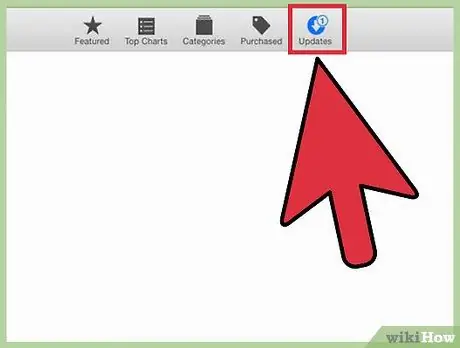
Kauj Ruam 1. Hloov kho OS X kev teeb tsa
Txhim kho qhov hloov tshiab kawg tuaj yeem pab daws teeb meem hauv computer, thiab pab ua kom ruaj ntseg thiab tswj kev ruaj ntseg ntawm lub khoos phis tawj. Feem ntau, kev hloov kho tshiab yuav nruab rau tus kheej, tab sis nws tau pom zoo tias koj tshuaj xyuas qhov hloov tshiab ib ntus kom ntseeg tau tias tsis muaj kev hloov kho tseem ceeb.
Qhib Mac App Store, tom qab ntawd xaiv Cov Hloov Tshiab tab nyob rau sab saum toj ntawm lub vijtsam. Txheeb xyuas thiab teeb tsa hloov kho tshiab rau cov txheej txheem teeb tsa thiab daim ntawv thov
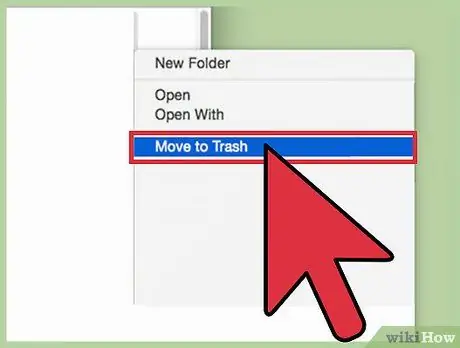
Kauj Ruam 2. Tshaj tawm qhov chaw cia
Yog tias tus tsav puv dhau, koj Mac yuav qeeb. Kev ntxuav lub tshuab tsav yuav pab txhim kho kev ua haujlwm ntawm koj Mac.
- Tshem cov program uas tsis siv los ntawm kev rub lawv los ntawm daim ntawv thov npe mus rau lub thoob khib nyiab.
- Txheeb xyuas koj cov ntawv rub tawm thiab cov ntawv teev npe rau cov ntaub ntawv koj tuaj yeem tshem tawm.
- Koj tuaj yeem siv cov program xws li CleanMyMac3, Disk Inventory X, thiab DaisyDisk txhawm rau nrhiav thiab tshem cov ntaub ntawv tsis zoo ntawm koj lub computer.
- Siv Monolingual, uas tuaj yeem rub tawm dawb los ntawm monolingual.sourceforge.net/, txhawm rau tshem cov ntaub ntawv yam tsis tsim nyog. Tsis txhob rho tawm cov ntaub ntawv cov lus uas koj siv lossis Askiv kom tsis txhob muaj teeb meem kev ua haujlwm.
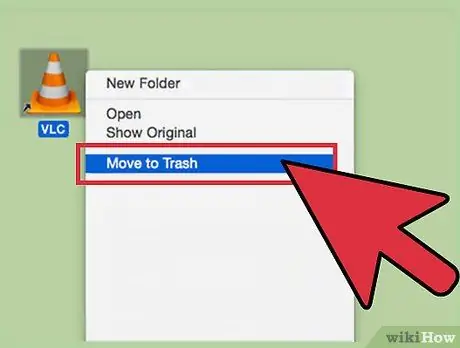
Kauj Ruam 3. Tshem cov cim tsis tseem ceeb los pab txhim kho lub computer kev ua haujlwm
Cov cim uas sau rau ntawm lub desktop yuav ua rau lub operating system qeeb.
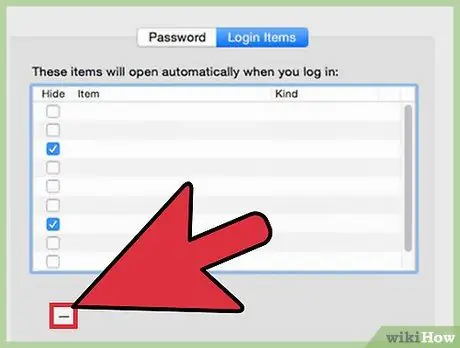
Kauj Ruam 4. Tshem tawm OS X pib ua ntu zus
Ntau txoj haujlwm yuav pib txiav thaum lub khoos phis tawj qhib. Thaum cov yam ntxwv no yuav ua rau koj siv cov program kom nrawm dua, ntau qhov haujlwm uas pib thaum lub khoos phis tawj pib yuav ua rau lub computer qeeb.
- Nyem Apple cov ntawv qhia zaub mov, tom qab ntawd xaiv System Preferences.
- Xaiv Cov Neeg Siv & Pawg xaiv> Nkag Nkag Cov Khoom.
- Xaiv daim ntawv thov uas koj xav tshem tawm ntawm daim ntawv teev npe pib, tom qab ntawd nyem rau "-" khawm. Tej zaum koj yuav tsum tau nyem lub cim xauv thiab nkag mus rau tus tswj hwm tus password.
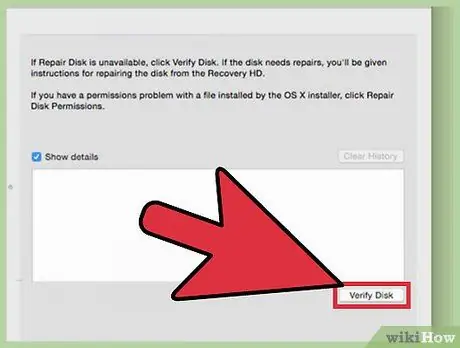
Kauj Ruam 5. Txheeb tus tsav nrog Disk Utility
Qee zaum, cov ntaub ntawv lossis kev tso cai kev noj nyiaj txiag tuaj yeem tshwm sim, thiab ua rau muaj teeb meem ntawm Mac. Lub Mac's built-in Disk Utility tuaj yeem tshuaj xyuas thiab daws teeb meem ntsig txog kev tsav tsheb thiab kev tso cai.
- Qhib Disk Utility los ntawm Cov Ntawv Thov> Cov npe khoom siv.
- Xaiv koj tus tsav hauv thawj kab.
- Nyem rau First Aid tab, tom qab ntawv xaiv Txheeb Xyuas Disk. Cov txheej txheem scanning yuav pib. Tos ib pliag kom txog thaum txheej txheem tiav.
- Nyem Kho Kho Disk khawm yog tias muaj qhov ua yuam kev tshwm sim.
Txoj Kev 6 ntawm 6: Ua Kom Lub Computer Ruaj Khov
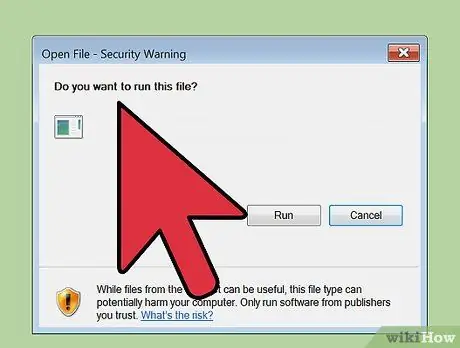
Kauj Ruam 1. Ceev faj thaum rub cov program los ntawm internet
Lub hauv paus tseem ceeb ntawm kev tawm tsam adware yog tsis tau caw cov software uas los thaum koj teeb tsa qee yam software. Thaum koj teeb tsa ib qhov program los ntawm is taws nem, xyuas kom koj tau ua tib zoo nyeem txhua kauj ruam, tshwj xeeb tshaj yog tias qhov program tsis pub dawb. Tsis lees paub txhua qhov kev tshaj tawm uas tshwm ntawm qhov screen, thiab ob npaug-kos rau txhua lub npov.
- Nrhiav lwm txoj haujlwm qhib-qhov, uas feem ntau yuav tsis suav nrog adware.
- Tsis txhob rub tawm cov chaw zoo li Cnet lossis Tucows. Cov chaw no feem ntau yuav nug koj kom siv lawv tus thawj tswj xyuas rub tawm uas suav nrog kev tshaj tawm.
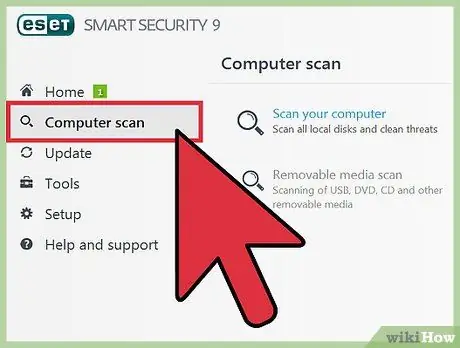
Kauj Ruam 2. Khiav lub teeb tiv thaiv kab mob
Yog tias koj siv Windows, tsis txhob hnov qab khiav antivirus. Windows Defender feem ntau tuaj yeem tiv thaiv koj lub khoos phis tawj, tab sis koj tseem tuaj yeem siv Avast, Bitdefender, Kaspersky, lossis lwm yam muaj npe tiv thaiv kab mob. Nco ntsoov tias koj tsuas yog siv ib qho tshuaj tiv thaiv kab mob ib zaug vim tias khiav ntau dua ib qho yuav ua rau muaj kev tsis sib haum xeeb.
Nyeem phau ntawv qhia kev teeb tsa antivirus hauv is taws nem

Kauj Ruam 3. Ntxuav cov hmoov av ntawm lub khoos phis tawj tsis tu ncua, tshwj xeeb tshaj yog tias koj haus luam yeeb lossis muaj tsiaj nyob
Cov hmoov av sau tuaj yeem ua rau lub khoos phis tawj ua kom sov dhau, thiab thaum kawg ua rau lub computer ua haujlwm qeeb vim lub khoos phis tawj sim ua kom txias dua. Ua kom koj lub khoos phis tawj huv si thiab ntsuas kub yuav ua kom ntseeg tau tias koj lub khoos phis tawj ua haujlwm zoo.
- Muas huab cua los yog siv lub tshuab cua kom tshem plua plav tawm hauv computer.
- Nyeem cov lus qhia online txhawm rau ntxuav cov hmoov av ntawm koj lub khoos phis tawj.
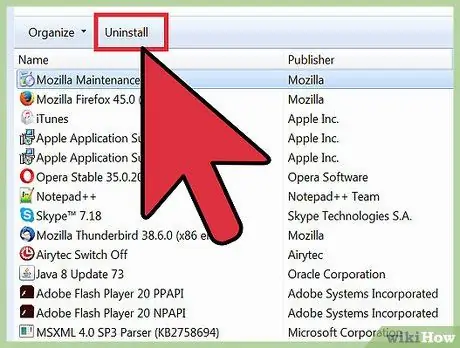
Kauj Ruam 4. Tshem cov program uas koj tsis siv lawm
Yog tias koj mob siab rau ntxuav cov npe ntawm cov haujlwm, koj tuaj yeem tswj hwm kev ua haujlwm hauv computer. Tshem cov kev pab cuam ib zaug koj tsis xav tau lawv ntxiv qhov chaw cia. Koj tuaj yeem khaws daim ntawv theej ntawm qhov program teeb tsa cov ntaub ntawv yog tias koj xav tau txoj haujlwm yav tom ntej.







